もうすぐ出す、POT2にも実装した機能ではありますが
おうち用に、こういうのをよく使ってまして
doc=app.activeDocument;
sel=doc.selection[0];
for(i=0; i<sel.textStyleRanges.length; i++){
doc.selection=sel.textStyleRanges[i];
waitObj=confirm(“style “+i);
if( !waitObj){ exit(); }
}
要は、スタイル(属性)の一致しない区切りはどこ、
全部で何個、というのを目視するための物。
下に見える8文字のテキストフレーム。
2文字ずつ、和文等幅、オプティカル、メトリクス、0(None)を与えたのち、
手入力で各文字間を「1」に設定してあるとして、
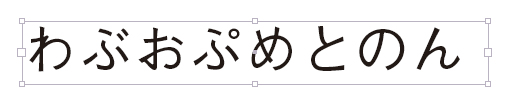
テキストフレームを丸ごと選択した状態ではカーニング欄は空欄(混在の意)。
テキストだけを選択すると、カーニング欄には「1」と表示される。
この、「1」が表示された状態(プロパティが8文字とも一致した状態)で
上記スクリプトを試すと、2文字ずつ選択されていく。
どこで判断してるのか、さっぱり全然まったくちっともわからない。
kerningMethodはどこを見ても「Manual」だ。
これを、元のkerningMethodに戻してやるイーホーホーが、さっ全まっちっおぼつかない。
とりゃえず、
sel=app.activeDocument.selection[0];
sel.contents=sel.contents;
としてしのいだ。置換目的の下ごしらえなので、これで十分といえば十分だけど。
そうでない場合は字形やなんかの情報がヴッ飛ぶので危なくて使えない。
もうちょっと、かっこよくならないものか。